Wie kann ich MP3 Umschlagsbild downloaden?
Einführung.
Viele benutzen tragbare Spieler oder hören MP3 Musik beim Arbeiten. Es gibt mehrere guten Seiten des MP3 Formats: Musikdateien sind sehr klein und können fast überall abgespielt werden. Sie können auch alle wichtigen Informationen über die Lieder: Titel, Künstler, Album, Jahr der Herausgabe, Liedtexte, Umschlagsbilder und andere Felder von ID3 Tags.
Umschlagsbild kann kann als eine einzelne Datei für jedes Album gespeichert werden (gewöhnlich heißt die Datei "folder.jpg", manchmal kann die Datei aber versteckt sein. In solchem Fall, wenn eine Datei aus dem Ordner nach einen anderen Ort verschoben oder kopiert wird (zum Beispiel, wenn man eine Sammlung bildet), wird die Datei von dem Umschlagsbild getrennt, und so kein Bild wird beim Abspielen der Datei angezeigt.
Eine andere Alternative ist, Umschlagsbilder innerhalb jeder MP3 Datei zu speichern. MP3 Format hat ein spezielles Feld dafür.
Sie können Umschlagsbilder mit einem Programm wie mp3Tag downloaden und innerhalb MP3 Dateien speichern.
Schritt 1: Das Programm downloaden und installieren.
Downloaden Sie mp3Tag in einen bekannten Ordner. Starten Sie die Installation und folgen Sie den Anweisungen auf Ihrem Bildschirm.
Schritt 2: Das Programm starten. MP3 Dateien auswählen.
Starten Sie mp3Tag. Das Hauptfenster wird angezeigt.
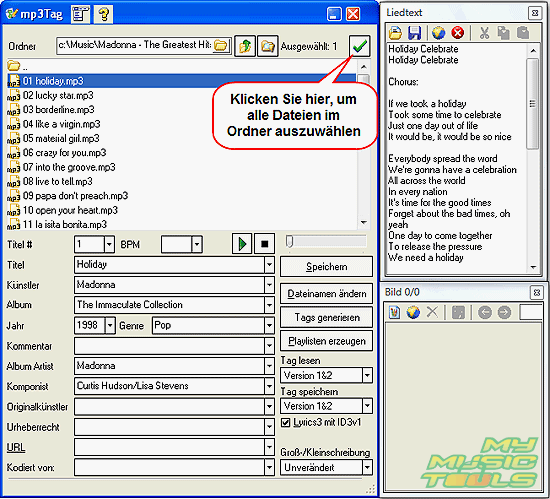
Suchen Sie zum Ordner durch, wo Ihre MP3 Dateien sich befinden. Sie können den Pfad direkt in das Feld oben eingeben, oder einfach benutzen Sie den "Durchsuchen"-Knopf rechts vom Pfadfeld. Wenn nötig, klicken Sie auch den "Unterordner durchsuchen"-Knopf.
Wählen Sie alle Dateien aus, die Sie mit Umschlagsbilder besorgen wollen. "Künstler" und "Album" Felder sollen ausgefüllt sein, wenn möglich. mp3Tag kann auch nach "Titel" und "Künstler" suchen, oder nach eine andere Kombination der Felder, aber je mehr Information desto besser Chancen, korrekte Ergebnisse zu bekommen. Wenn Sie den Albumnamen kennen, aber das Feld leer ist, wählen Sie alle Dateien, geben Sie den Namen in das entsprechende Feld ein und klicken Sie "Speichern".
Schritt 3: Umschlagsbild downloaden und speichern.
Nachdem Sie alle Dateien ausgewählt haben, klicken Sie "Downloaden" im Bildfenster. Wenn Sie kein Bildfenster sehen, drücken Sie "Strg" + "P".
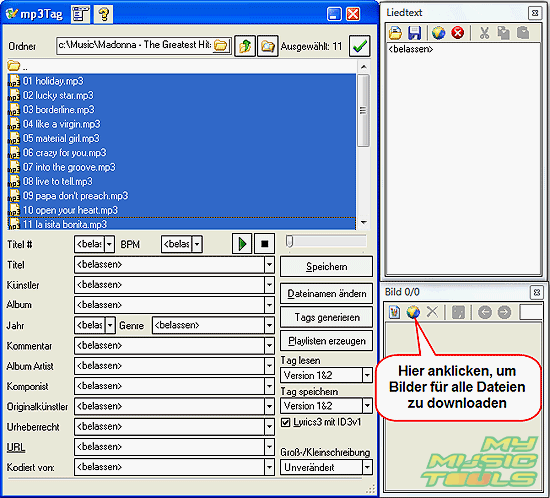
Das Programm fragt dann, ob Sie wirklich Bilder für alle Dateien downloaden und automatisch speichern wollen.
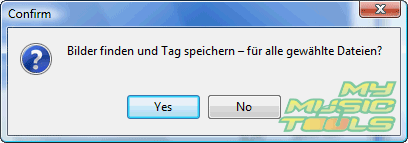
Bestätigen Sie die Aufgabe. mp3Tag fängt an, Umschlagsbilder zu suchen und zu downloaden. Die Bilder werden innerhalb markierten MP3 Dateien automatisch gespeichert.
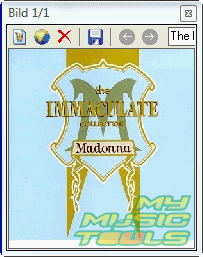
Sie können diese Methode für Dateien aus verschiedenen Alben gleichzeitig verwenden (wählen Sie einfach so viel Dateien, wie Sie wollen).
Die Probeversion von mp3Tag fügt ein kleines Logo "Trial version of mp3Tag" zu allen downloadeten Bilder hinzu. Wenn Sie mit Funktionen des Programms zufrieden sind, können Sie mp3Tag registrieren und die Einschränkung aufheben.
Suche
Ähnlich
- Wie kann ich ID3 Tags aus CSV importieren?
- Wie kann ich ID3-Tags in MS Excel exportieren?
- Wie kann ich doppelte MP3 Dateien nach Ton finden?
- Wie kann ich FLAC Tags bearbeiten?
- Wie kann ich ID3-Tags korrigieren?
- Doppelte Musikdateien finden
- Wie kann ich FLAC Liedtexte kostenlos downloaden?
- Wie kann ich Titelnummern in ID3-Tags ausfüllen?
- Wie kann ich ID3-Tags in CSV exportieren?
- Wie kann ich MP3-Tags aus Dateinamen erhalten?
- Wie kann ich MP3 Liedtexte kostenlos downloaden?
- Wie kann ich doppelte Musikdateien entfernen?
- Wie kann ich Duplikate in meiner Musiksammlung finden?
- Wie kann ich eine Biografie eines Künstlers downloaden?
- Wie kann ich meine Musiksammlung auf Dune Player verwalten?
- Wie kann ich eine komplette Liste meiner Musikalben erstellen?
- Wie kann ich meine Musikalben organisieren?
- Wie kann ich meine Musiksammlung organisieren?
- Wie entferne ich Duplikaten auf meinem PC?
Artikel und Anleitungen
- Wie kann ich ID3 Tags aus CSV importieren?
- Wie kann ich APE Dateien spalten?
- Wie kann ich Bildschirm-Video aufzeichnen?
- Wie kann ich MKV in DVD konvertieren?
- Wie kann ich ID3-Tags in MS Excel exportieren?
- Wie kann ich MKV abspielen?
- Wie kann ich doppelte MP3 Dateien nach Ton finden?
- Wie kann ich FLAC in WAV umwandeln?
- Wie kann ich FLAC Tags bearbeiten?
- Wie kann ich AVI in FLV konvertieren?



